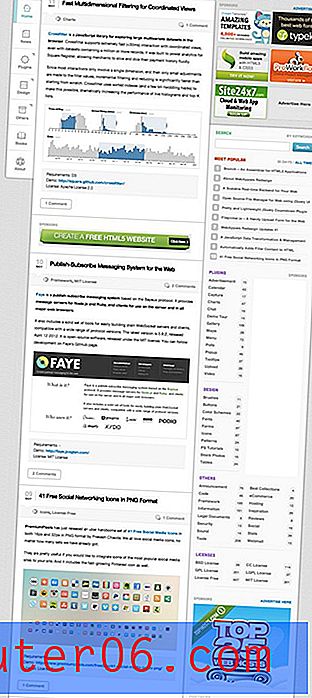Comment arrêter de passer à de nouveaux onglets dans Firefox
Lorsque vous rencontrez un lien que vous souhaitez visiter dans Firefox, vous pouvez cliquer sur ce lien pour accéder à la page liée. Parfois, ce lien s'ouvrira dans un nouvel onglet, selon la façon dont le site Web l'a codé, mais d'autres fois, vous quitterez la page actuelle et irez à la page liée. Pour contourner ce problème, cliquez avec le bouton droit sur un lien et choisissez de l'ouvrir dans un nouvel onglet.
Mais vous constaterez peut-être que Firefox bascule automatiquement vers le nouvel onglet lorsque vous faites cela, alors que vous préférez en fait rester sur la page actuelle. Notre guide ci-dessous vous montrera comment modifier ce paramètre afin que Firefox cesse automatiquement d'accéder à un lien que vous avez ouvert dans un nouvel onglet.
Comment empêcher Firefox de passer automatiquement aux onglets nouvellement ouverts
Les étapes de cet article ont été effectuées dans la version de bureau du navigateur Firefox. Cela n'affectera pas le comportement des autres navigateurs que vous utilisez sur votre ordinateur, tels que Chrome ou Edge. Une fois ces étapes terminées, Firefox cessera automatiquement de basculer vers un nouvel onglet lorsque vous choisirez d'ouvrir un lien dans un nouvel onglet.
Étape 1: ouvrez le navigateur Firefox.
Étape 2: cliquez sur le bouton Ouvrir le menu en haut à droite de la fenêtre. C'est le bouton qui comporte trois lignes horizontales.

Étape 3: choisissez l'élément Options dans le menu.
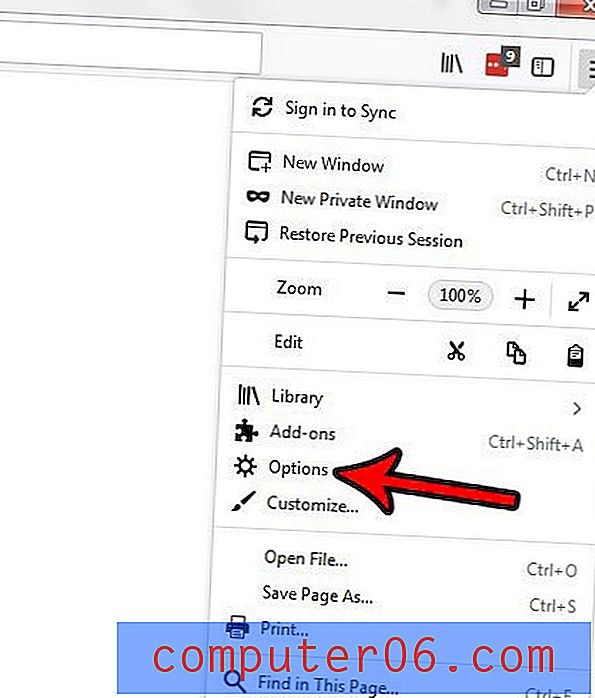
Étape 4: cochez la case à gauche de Lorsque vous ouvrez un lien dans un nouvel onglet, accédez-y immédiatement pour supprimer la coche.
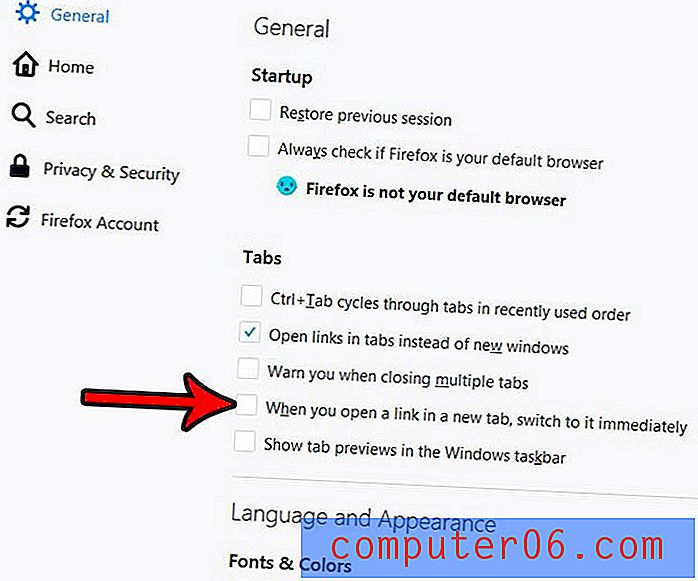
Souhaitez-vous changer la façon dont Firefox se met à jour, ou êtes-vous curieux de savoir si une mise à jour est disponible? Découvrez comment rechercher des mises à jour dans Firefox et découvrez comment le navigateur gère les mises à jour et comment vous pouvez modifier son comportement.